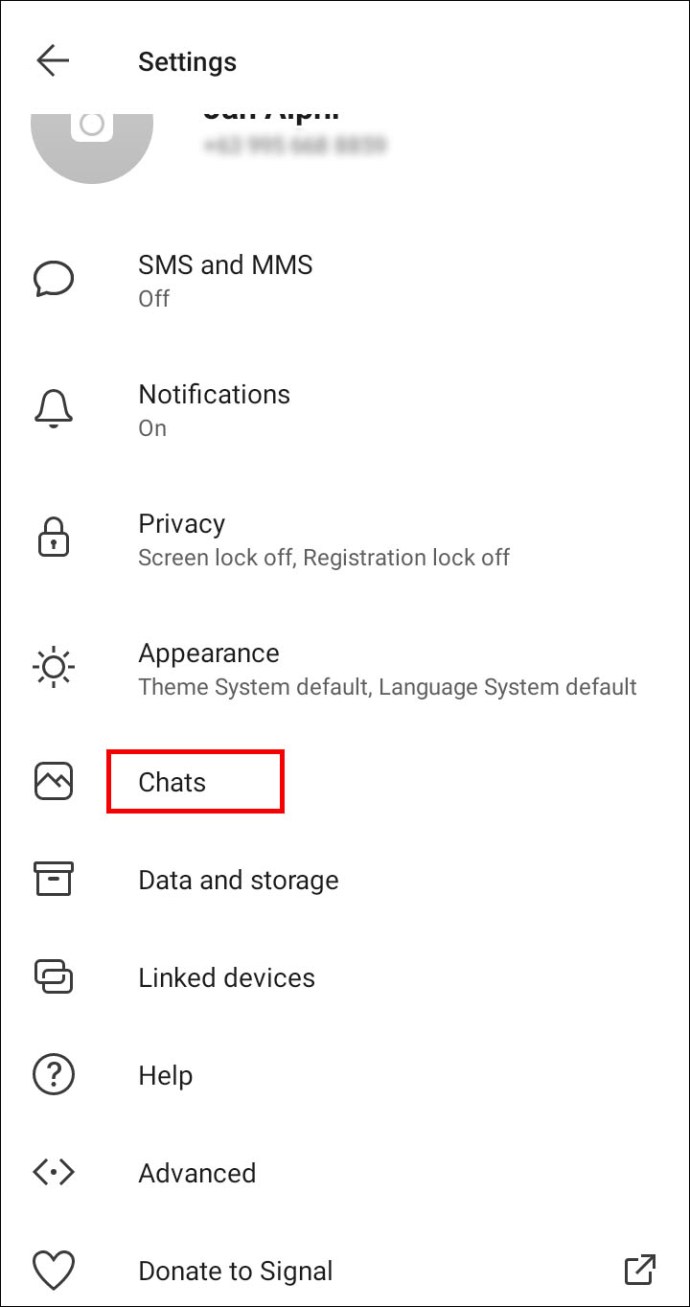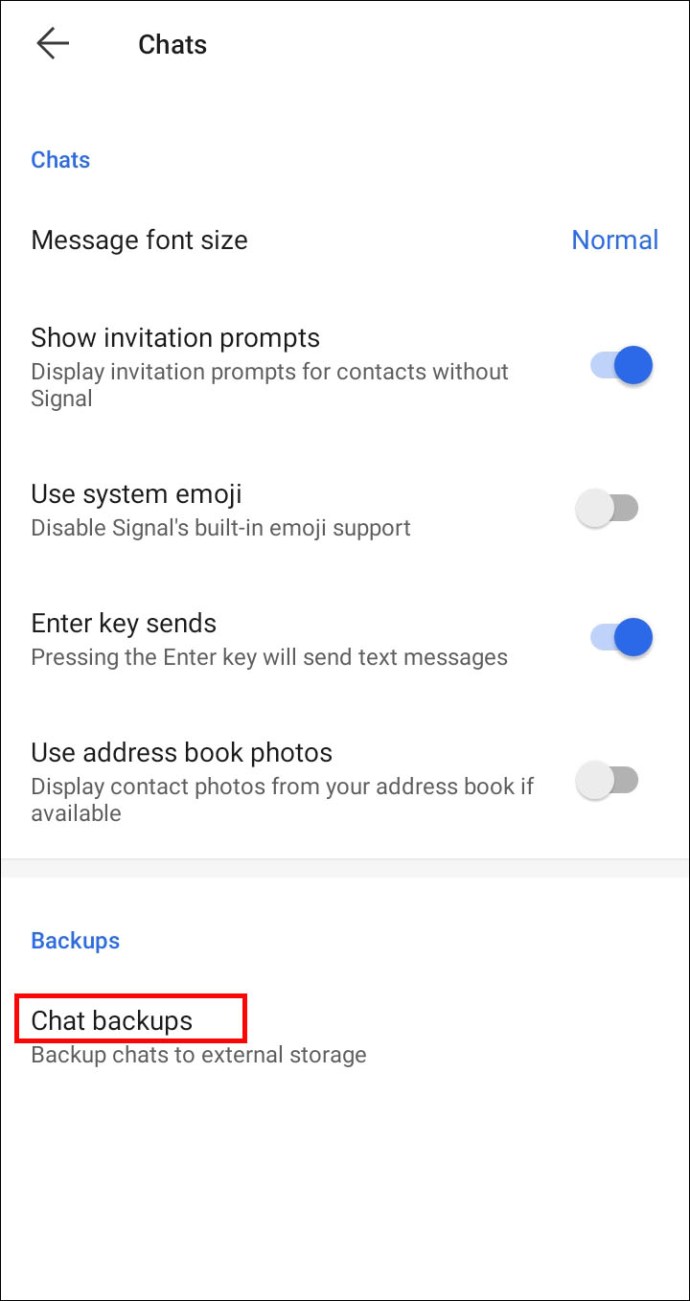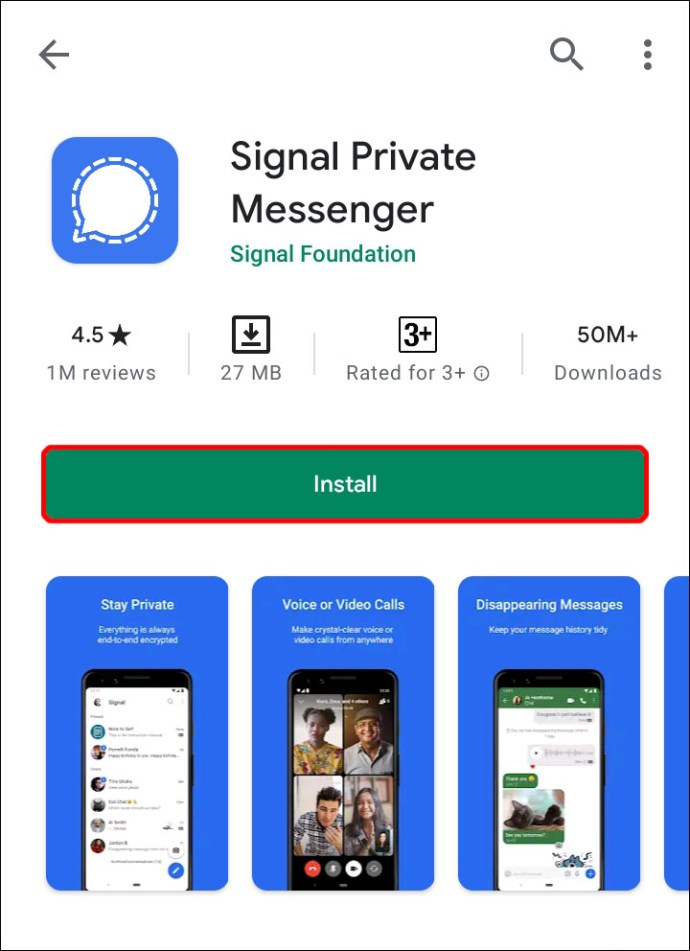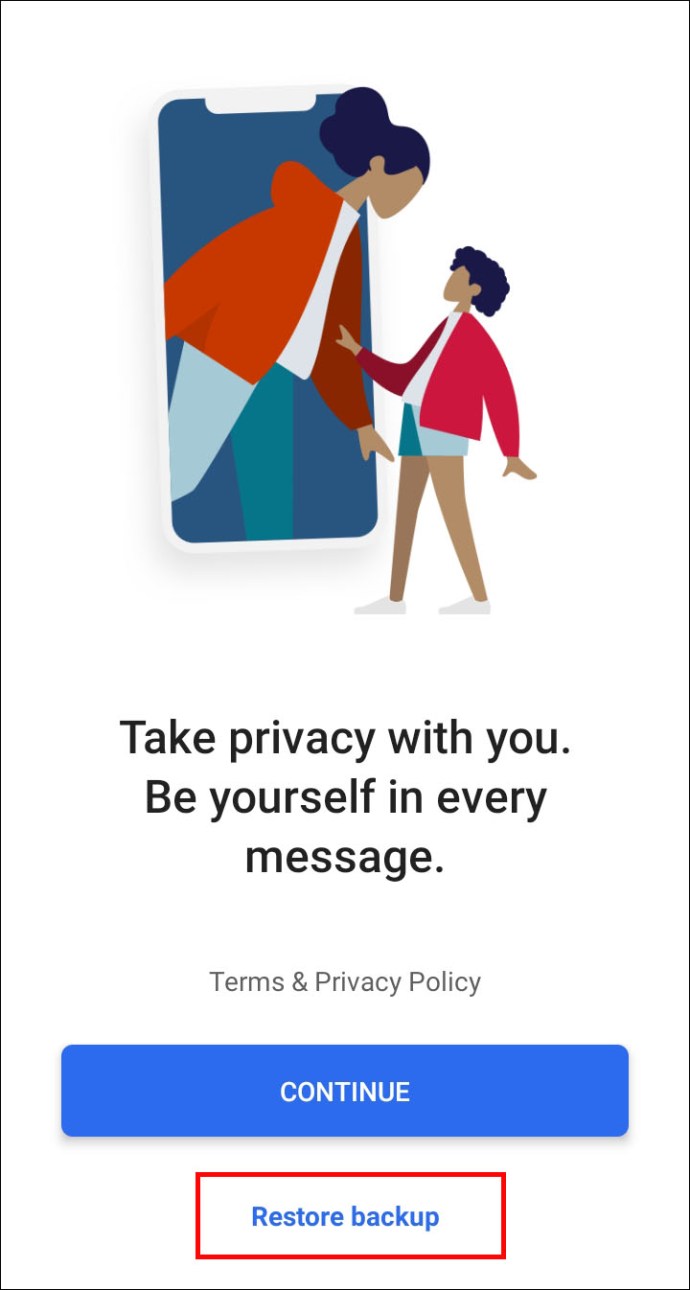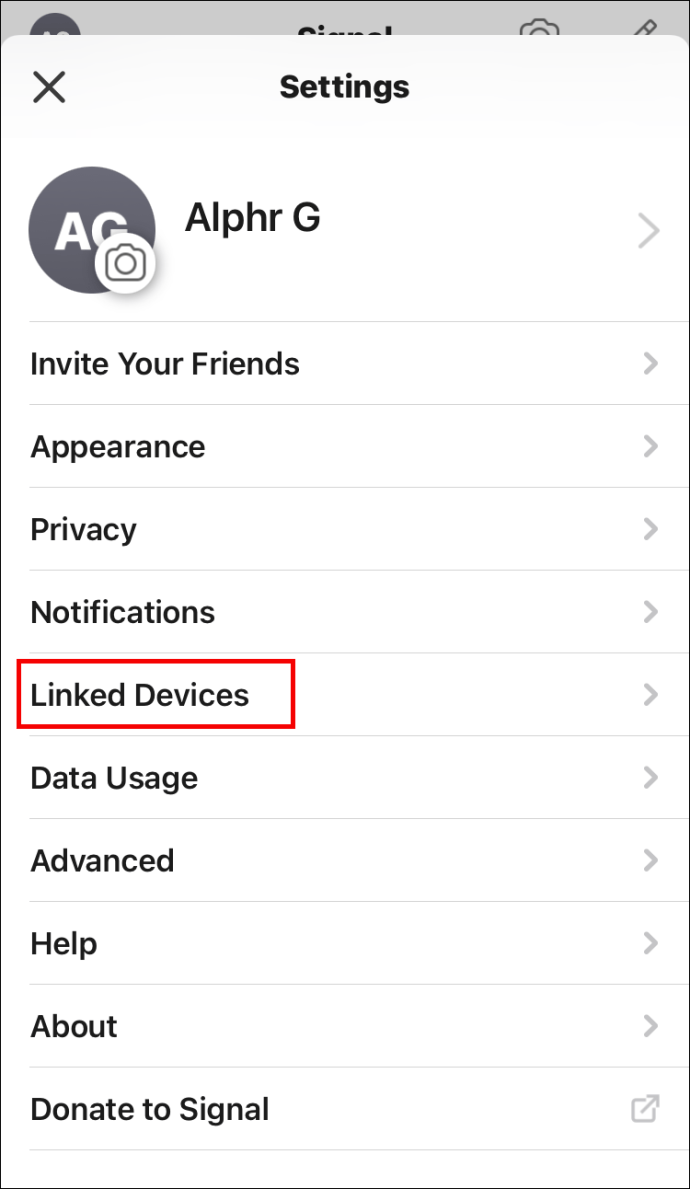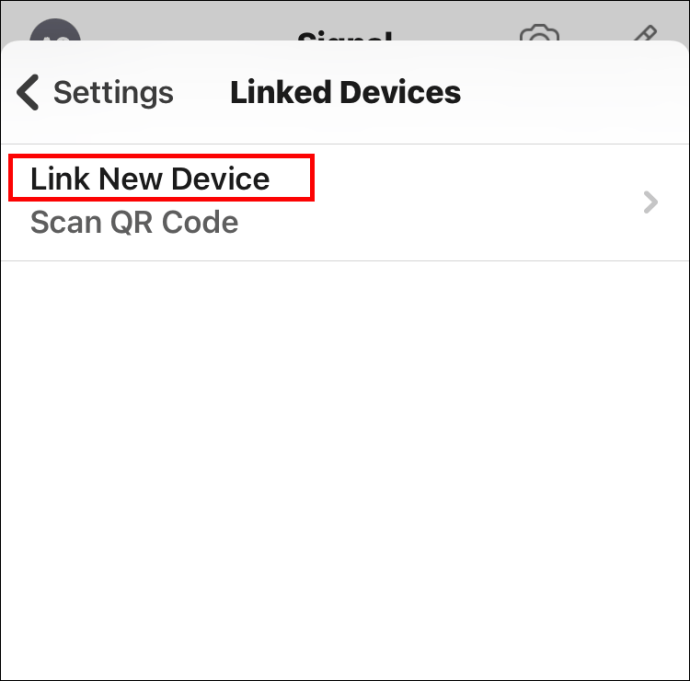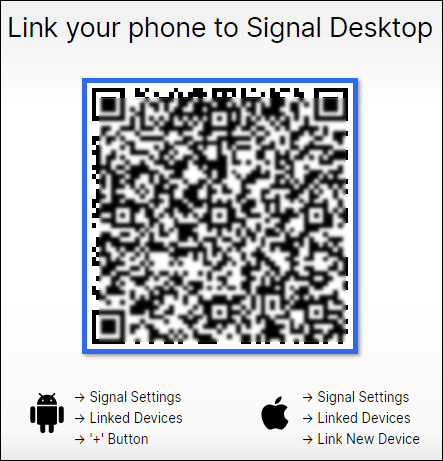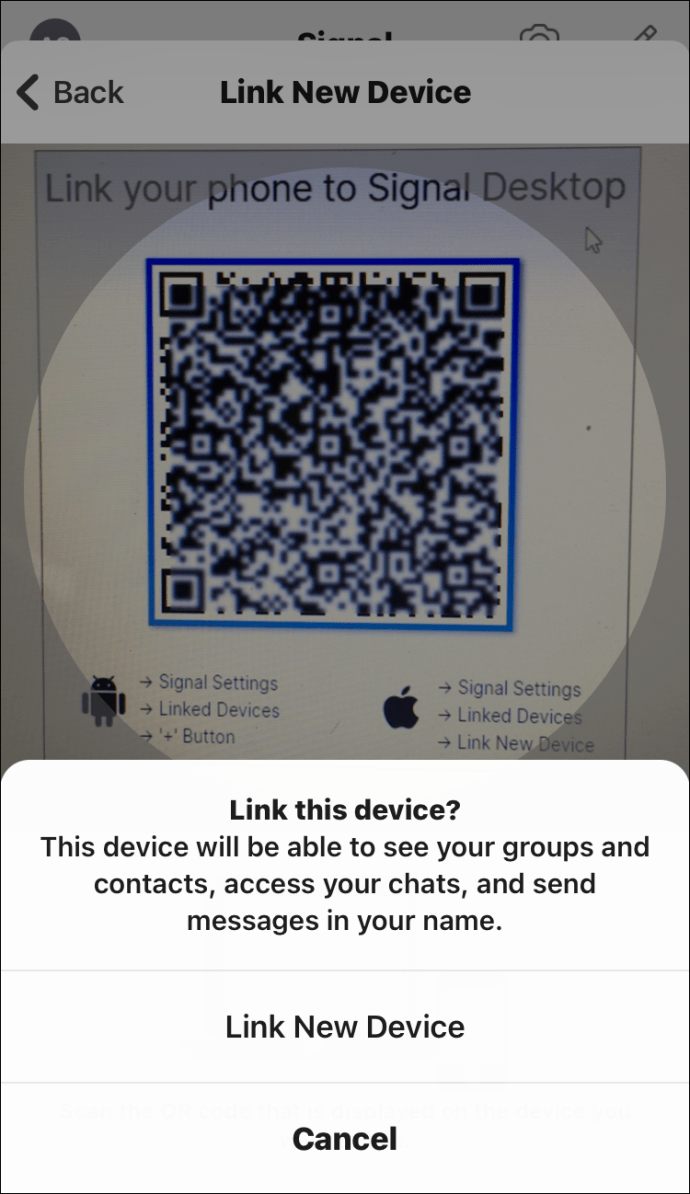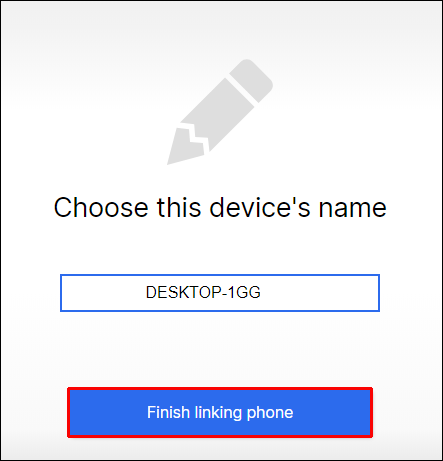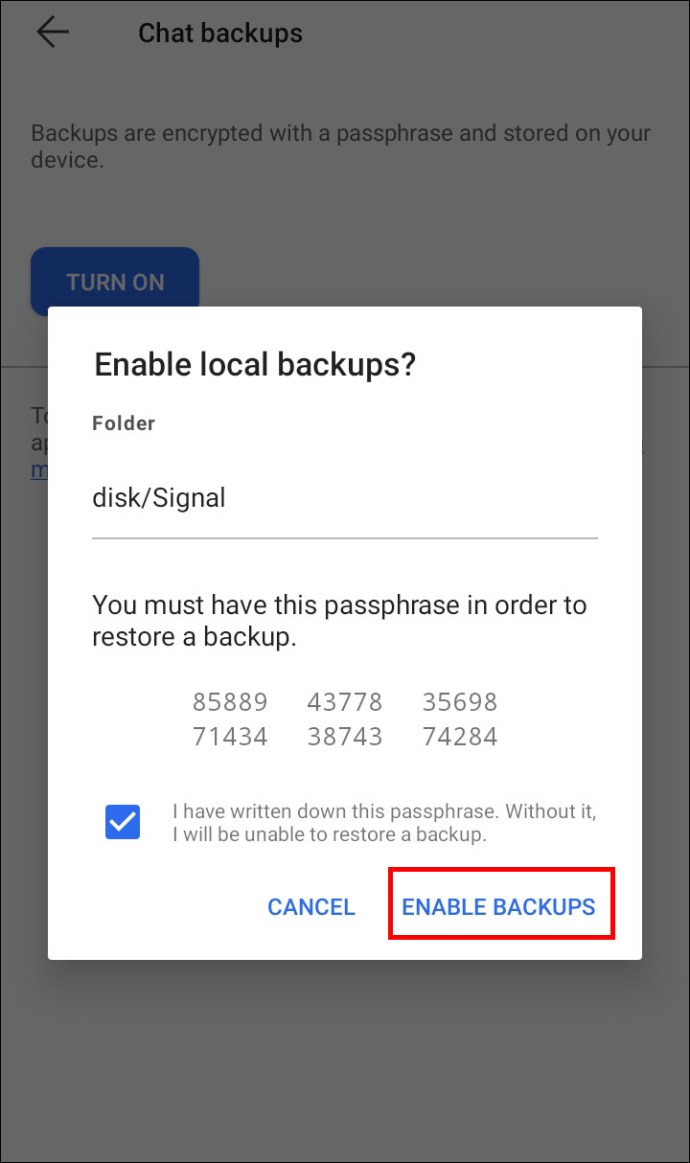Ada beberapa hal yang lebih menyebalkan daripada kehilangan informasi penting pada aplikasi perpesanan seperti Signal. Hal ini terutama terjadi ketika dapat dengan mudah dihindari. Namun, itu tidak berarti bahwa Signal akan secara otomatis melakukan pekerjaan untuk Anda. Mengingat aplikasi memprioritaskan keamanan pengguna, semua cadangan perlu dibuat secara manual.
Tapi jangan khawatir. Tidak terlalu sulit dan tidak akan menyebabkan terlalu banyak sakit kepala. Apakah Anda seorang penggemar teknologi atau hanya mencoba-coba, panduan ini akan menyelesaikan pekerjaan untuk Anda dalam beberapa menit.
Cara Mengembalikan Cadangan pada Sinyal
Untuk memulihkan cadangan di Signal, cukup ikuti petunjuk yang diuraikan di bawah ini. Dengan begitu, data Anda akan aman dan dapat diakses.
Pertama, Anda perlu menemukan di mana cadangan disimpan. Buka "Pengaturan" di aplikasi.
- Kemudian, klik "Obrolan dan media."
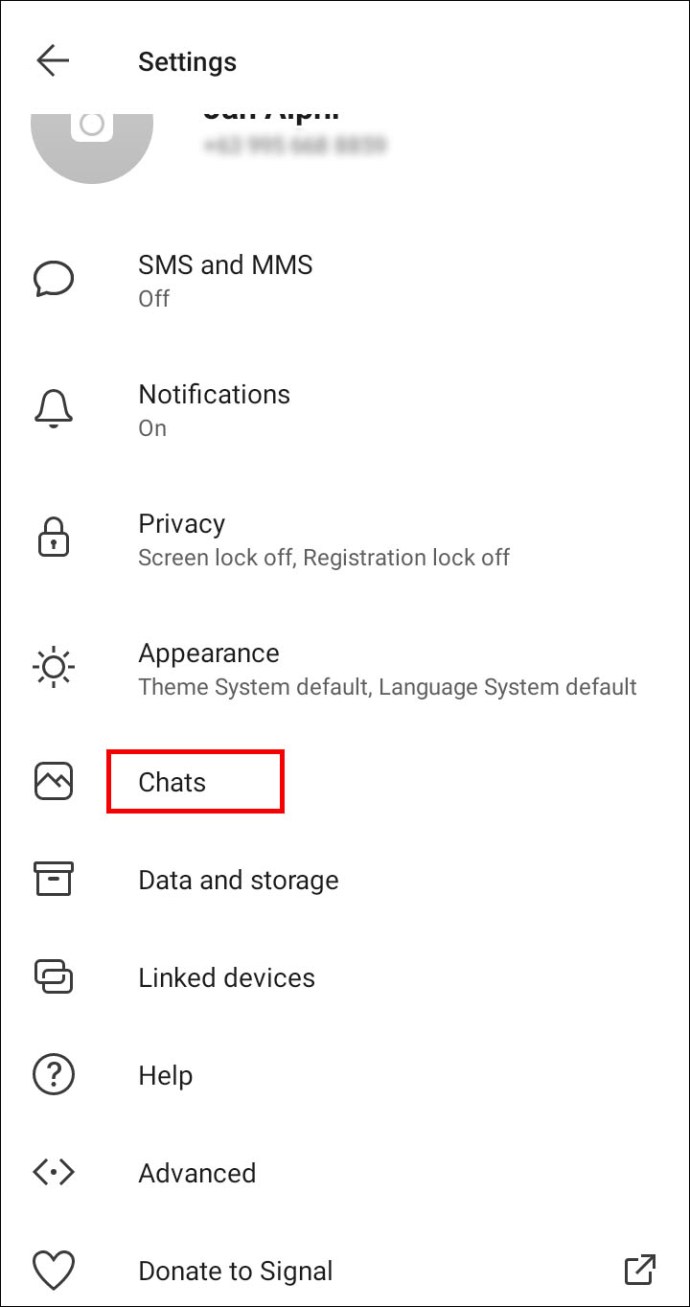
- Selanjutnya, klik pada cadangan obrolan untuk membuka file.
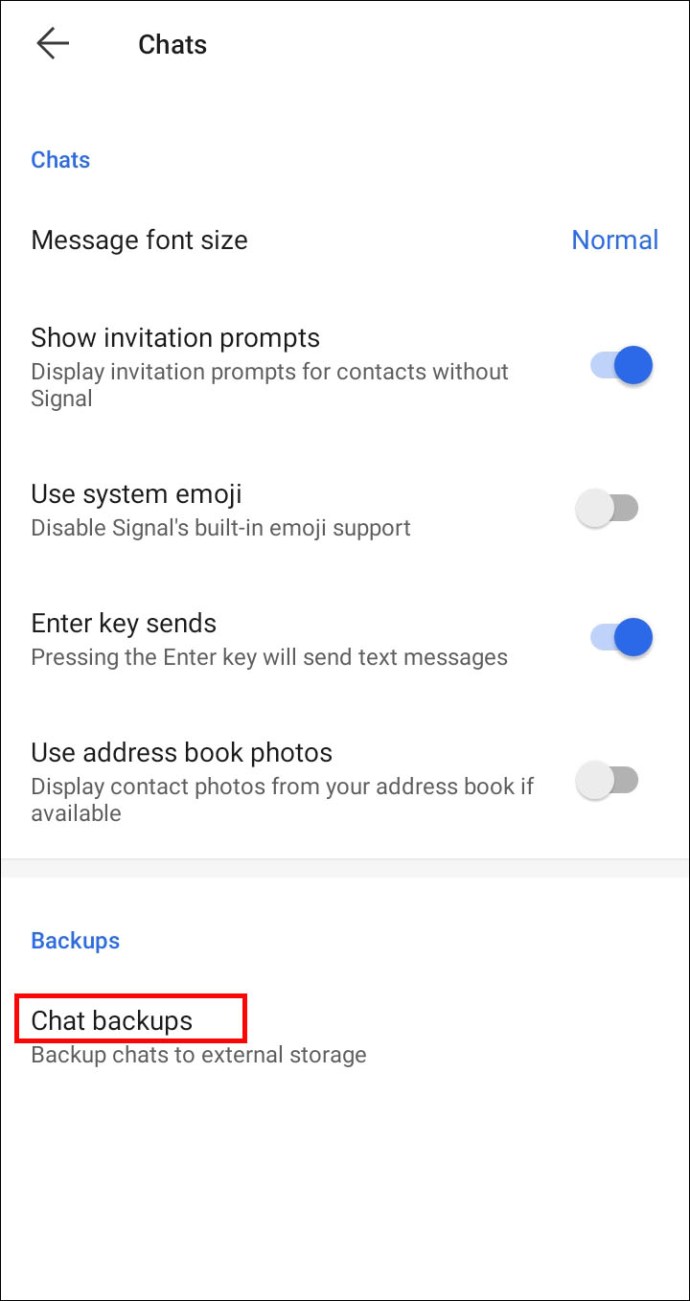
- Gunakan aplikasi pengelola file apa pun untuk menyimpan cadangan di komputer atau perangkat penyimpanan demi keamanan.
- Selanjutnya, instal ulang Signal ke telepon Anda.
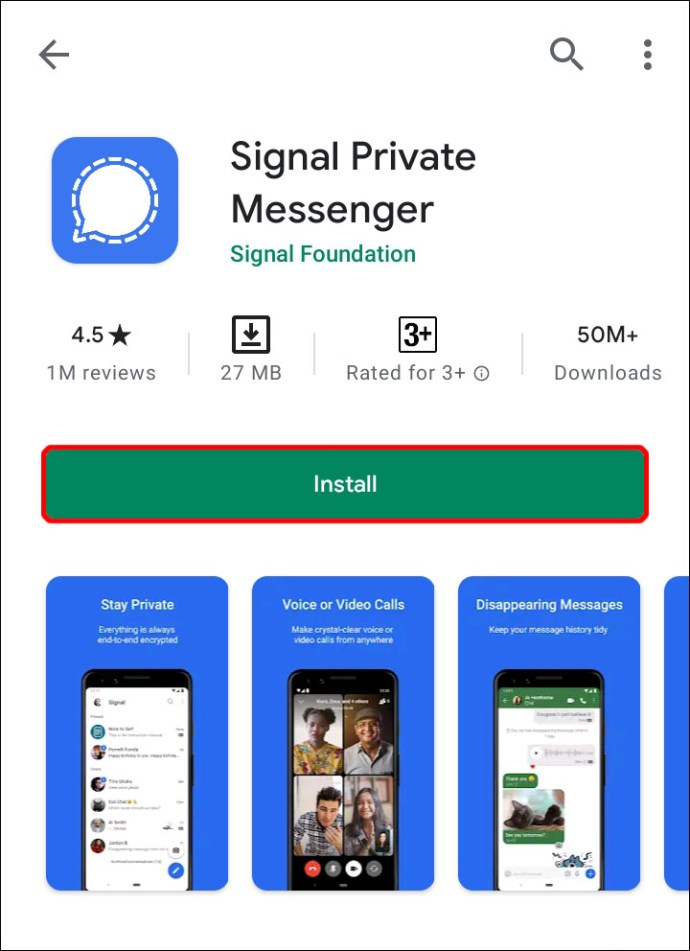
- Berikan Signal izin yang diperlukan dan secara otomatis akan menemukan cadangan di ponsel Anda.
- Saat diminta, klik "Pulihkan cadangan" untuk menyelesaikan.
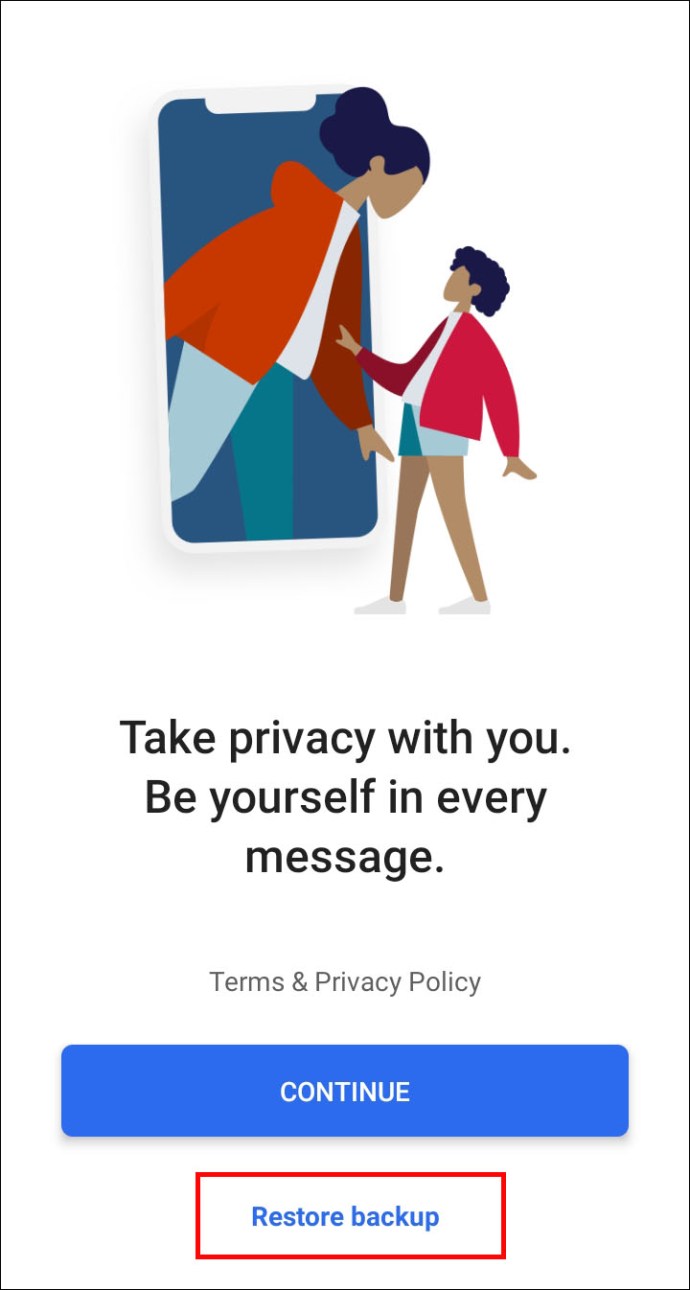
- Masukkan kata sandi yang Anda screenshot saat membuat file.
- Tekan "Pulihkan" untuk menyelesaikan.
Memang, ini bukan proses yang paling mudah, tetapi efektif. Cukup ikuti langkah-langkahnya dan Anda akan memiliki semua yang Anda butuhkan di ujung jari Anda.
Cara Mengembalikan Cadangan Sinyal di Desktop
Sayangnya, mentransfer folder tidak didukung oleh Signal. Untungnya, ada beberapa solusi. Cara terbaik adalah dengan mengekspor file cadangan dari komputer Anda ke telepon Anda dan kemudian kembali lagi. Inilah cara melakukannya:
- Instal Signal Desktop dan buka.

- Di ponsel Anda, buka aplikasi Signal dan buka "Pengaturan Sinyal" dan "Perangkat Tertaut."
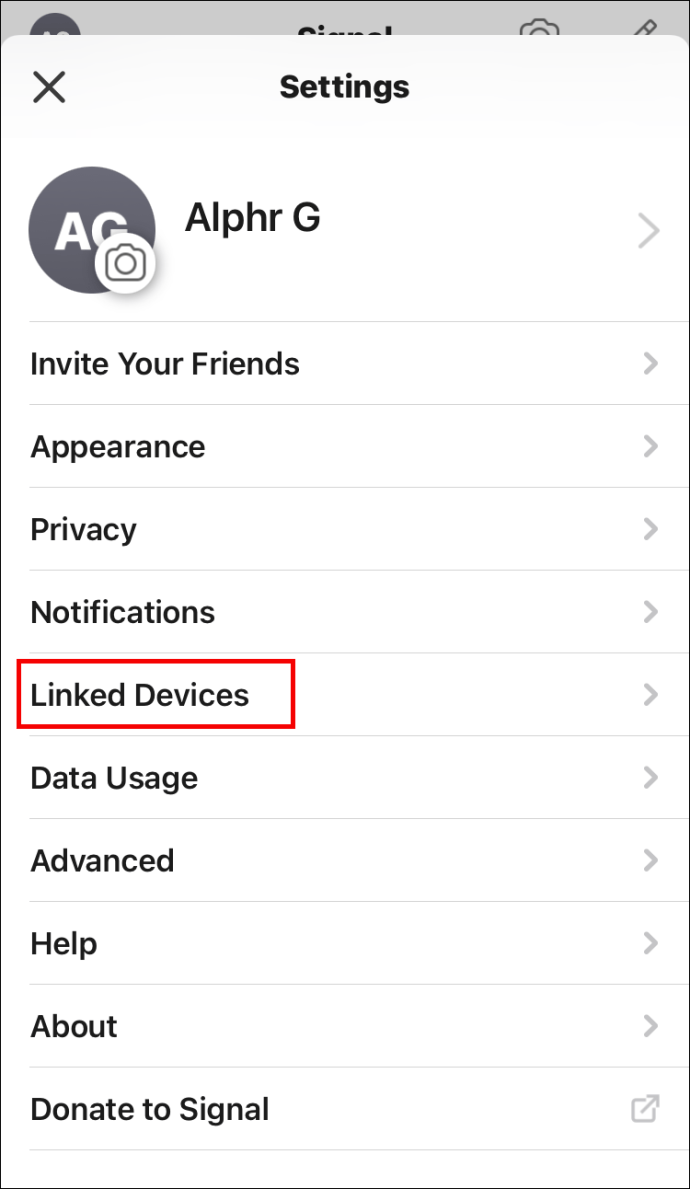
- Tekan + (Android) atau "Tautkan Perangkat Baru" (iOS).
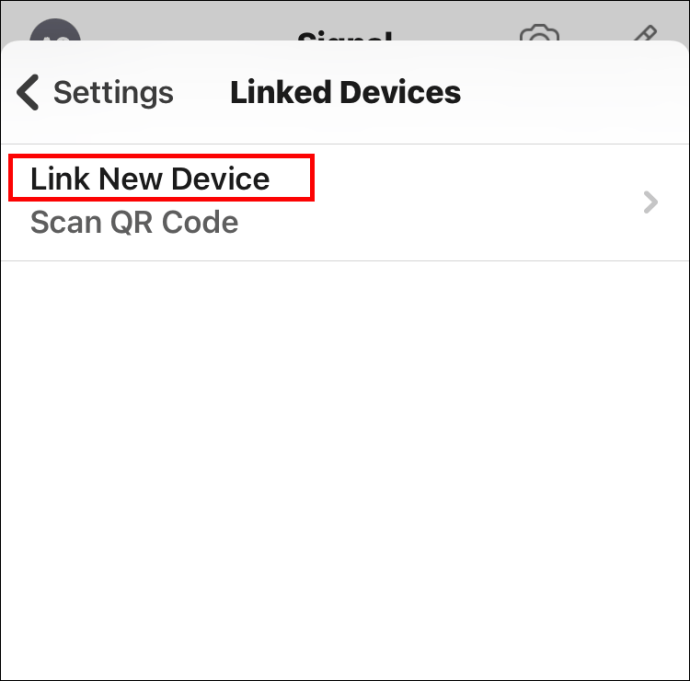
- Ini akan memunculkan kode QR di layar desktop Anda.
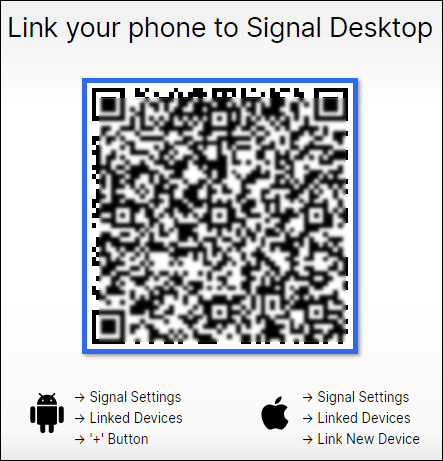
- Pindai kode QR dengan ponsel Anda.
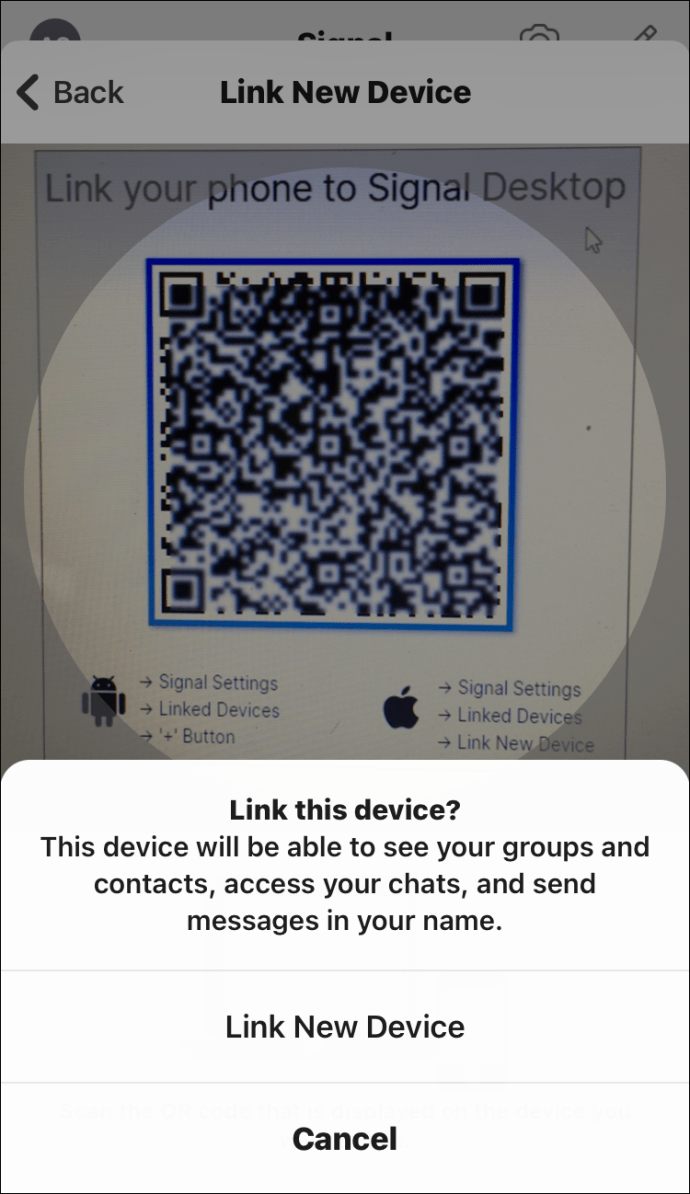
- Pilih nama untuk perangkat tertaut Anda dan tekan "Selesai."
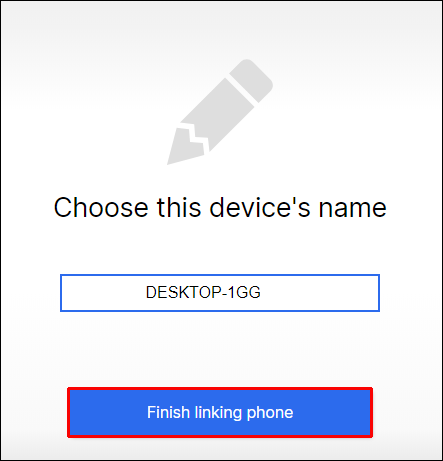
Anda sekarang dapat memindahkan file cadangan dengan bebas di antara dua perangkat Anda.
Cara Mentransfer Pesan Sinyal Anda ke Telepon Baru
Untuk mentransfer pesan Anda dari satu ponsel ke ponsel lainnya, Anda harus membuat file cadangan terlebih dahulu. Jika Anda menggulir ke bawah ke bagian FAQ, Anda akan melihat bahwa kami memiliki panduan praktis untuk bagian proses ini. Setelah Anda selesai melakukannya, inilah cara mentransfer semua info itu ke perangkat baru Anda:
- Aktifkan cadangan di ponsel lama Anda.
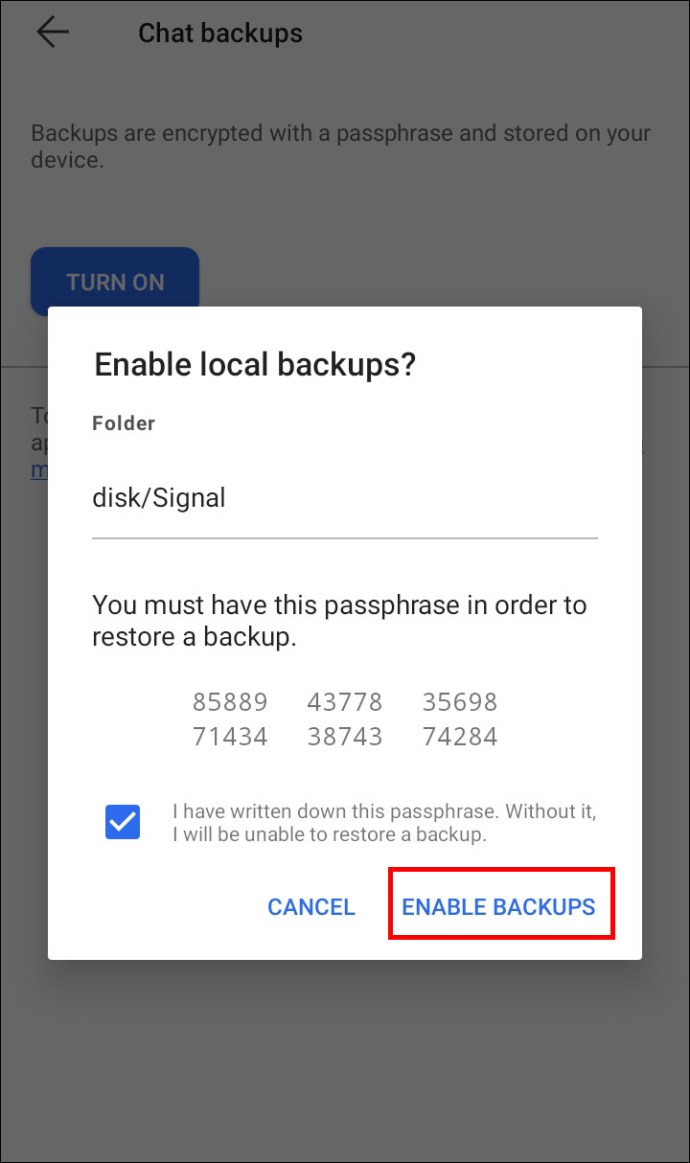
- Pastikan untuk mencatat kode sandi 30 digit untuk file cadangan.
- Pindahkan file secara manual dari ponsel lama Anda ke yang baru.
- Instal Signal di ponsel baru Anda.
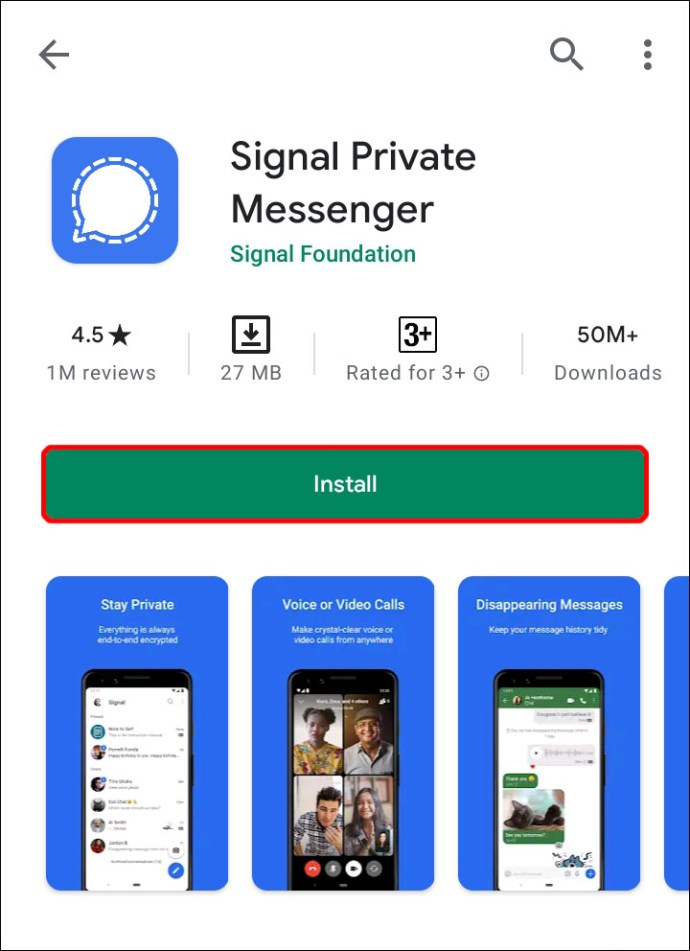
- Sebelum mendaftarkan nomor Anda, masukkan kata sandi 30 digit untuk cadangan Anda.
Memang, prosesnya membutuhkan waktu dan sedikit lebih rumit dibandingkan dengan aplikasi serupa lainnya. Ini, seperti yang disebutkan di atas, disebabkan oleh fakta bahwa Signal sangat menekankan privasi bagi penggunanya. Yang terbaik adalah melihat ini sebagai pertukaran yang layak untuk ketenangan pikiran ekstra itu.
FAQ tambahan
Bagaimana jika Cadangan Terakhir Saya Mengatakan "Tidak Pernah?"
Bukan hal yang aneh untuk mengumpulkan data selama berbulan-bulan atau bahkan bertahun-tahun sebelum Anda memutuskan untuk mencadangkannya. Di dunia sibuk tempat kita hidup, hal-hal seperti mencadangkan data Anda dapat dengan mudah diabaikan. Jangan khawatir. Jika ini terjadi dengan data Signal Anda, itu bukan bencana. Perlu diketahui bahwa mungkin ada banyak data yang akan membutuhkan banyak ruang memori. Terlepas dari itu, inilah cara Anda mencadangkannya:
• Pertama-tama, kosongkan beberapa ruang di ponsel Anda jika perlu.
• Kemudian, aktifkan izin untuk Signal.
• Buka "Pengaturan" di ponsel Anda.
• Kemudian klik "Aplikasi" atau "Aplikasi dan pemberitahuan".
• Klik ke Sinyal.
• Pilih “Izin aplikasi” atau “Izin”.
• Pastikan kartu SD dinonaktifkan atau dikeluarkan.
• Tekan "Aktifkan semua izin" untuk membuat cadangan.
Dan di sana Anda memilikinya. Itu seharusnya semua data Sinyal Anda dicadangkan ke dalam satu file di ponsel Anda. Bergantung pada usia ponsel Anda dan berapa banyak data yang perlu dicadangkan, proses ini dapat memakan waktu cukup lama.
Bagaimana Cara Mengembalikan File Sinyal yang Dicadangkan di Android?
Mengubah ke telepon baru cukup mudah akhir-akhir ini. Secara umum, Google telah mencadangkan semua data Anda di cloud. Ini secara efektif berarti bahwa segera setelah Anda masuk ke Google, Anda memiliki akses ke sebagian besar dari apa yang Anda miliki di ponsel lama. Namun, tidak demikian halnya dengan Signal.
Seperti yang disebutkan sebelumnya, Signal memprioritaskan keamanan dan kerahasiaan penggunanya di atas segalanya. Tetapi kabar baiknya adalah bahwa Signal menawarkan cadangan terenkripsi hanya untuk pengguna Android. Secara alami, ini disimpan secara lokal dan tidak pernah di tempat lain. Untuk memulihkan file Signal yang dicadangkan di Android, cukup ikuti langkah-langkah ini:
• Pertama, buka aplikasi Signal di perangkat Android Anda.
• Tekan tiga titik di pojok kanan atas.
• Selanjutnya, pilih “Pengaturan”.
• Kemudian ketuk “Obrolan dan media”.
• Gulir ke bawah dan ketuk "Buat cadangan".
Perlu dicatat bahwa jika ini adalah pertama kalinya Anda mencadangkan data, Anda akan mendapatkan pop-up yang mengatakan "Aktifkan pencadangan lokal?" Anda kemudian akan diberikan kata sandi 30 digit untuk mengakses cadangan Anda di masa mendatang. Hal terbaik yang harus dilakukan adalah merekam kode ini di tempat yang aman. Mungkin pertimbangkan untuk mengambil tangkapan layar.
Bisakah Saya Menggabungkan Riwayat Pesan Saya?
Sayangnya tidak ada. Signal tidak menawarkan opsi untuk menggabungkan riwayat pesan Anda.
Dimana Pesan Sinyal Disimpan?
Semua data Sinyal; pesan, gambar, dan video hanya disimpan secara lokal di perangkat yang Anda gunakan. Signal tidak menyimpan konten penggunanya di server mereka atau di cloud. Idenya adalah bahwa informasi pengguna jauh lebih kecil kemungkinannya untuk dikompromikan dengan cara ini.
Bagaimana Saya Mengaktifkan Pencadangan pada Sinyal?
Mengaktifkan pencadangan pada Signal relatif sederhana dan dapat dilakukan dalam beberapa menit. Ikuti saja langkah-langkah ini:
• Ketuk ikon profil Anda di dalam aplikasi.
• Lalu pergi ke “Obrolan dan media”.
• Klik opsi "Cadangan obrolan" dan nyalakan.
• Salin kode sandi 30 digit dan simpan kode itu dengan aman.
• Konfirmasikan bahwa Anda telah menghapus atau menyimpan kode sandi.
• Selanjutnya, tekan "Aktifkan pencadangan".
Bagaimana Saya Mencadangkan dan Memulihkan Pesan di Signal?
Signal telah menjadi sangat populer sejak WhatsApp memperkenalkan tambahan baru pada kebijakan privasinya. Namun, satu keuntungan yang dimiliki WhatsApp adalah memungkinkan pengguna membuat cadangan cloud untuk data Anda. Sayangnya, untuk saat ini, kita harus puas dengan cadangan lokal saja. Terlepas dari itu, untuk membuat cadangan, ini yang perlu Anda lakukan:
• Buka aplikasi Signal di ponsel Anda.
• Ketuk tiga titik di pojok kanan atas layar.
• Pilih “Pengaturan” dari menu.
• Selanjutnya, masuk ke “Obrolan dan media”.
• Sekarang ketuk "Cadangan obrolan" di menu.
• Dari layar yang muncul, pilih "Aktifkan".
• Terakhir, Anda harus memilih folder untuk menyimpan cadangan Anda.
• Pilih folder untuk menyimpan dan tekan "Gunakan folder ini."
• Kemudian, Anda harus mengklik "Izinkan" untuk memberikan akses Signal ke folder ini.
• Anda kemudian akan mendapatkan kata sandi 30 digit – jangan panik.
• Ambil screenshot kode ini untuk digunakan nanti.
• Klik "Aktifkan pencadangan".
Dan itu saja. Memang, ada banyak langkah yang terlibat dan itu benar-benar tidak terlihat mudah. Tapi jangan takut. Jika Anda mengikuti panduan kami dengan cermat, Anda akan baik-baik saja.
Memulihkan Cadangan pada Sinyal
Seperti yang Anda lihat, memulihkan dan mencadangkan data bukanlah proses termudah di Signal. Tapi ada alasan bagus untuk itu. Signal adalah salah satu platform paling aman di luar sana untuk pesan dan panggilan. Cara terbaik untuk melihat komplikasi yang terlibat adalah sebagai pertukaran yang adil untuk privasi yang diizinkan.
Jika Anda baru saja beralih ke Signal, kami ingin mendengar kabar dari Anda. Apakah Anda beralih karena perubahan pada WhatsApp? Beri tahu kami di bagian komentar di bawah.